07|正则表达式:实现文件内容的搜索和替换
文章目录
你好,我是吴咏炜。
上面两讲里我们讨论了如何找到你想要查看 / 编辑的文件,及如何处理多个文件。今天我们来看一下如何在一个文件中搜索和替换内容,其核心主题就是正则表达式。
正则表达式搜索
通过 Vim 教程,你已经学到了搜索命令 / 和替换命令 :s 的基本用法。教程里没有提到的是,你输入的待查找的内容是被 Vim 当成正则表达式来看待的。正则表达式的学习资料很多(极客时间上就有专门的课程),完整学习也相当复杂,我们就不从头学习了。下面我们会简单讨论的,是 Vim 里的正则表达式,重点是它和其他常用正则表达式(正则表达式还是有很多种不同的风格的)的区别之处。如果你之前对正则表达式完全没有了解,建议你这儿暂停一下,先在网上搜索一下关于正则表达式的资料,了解它的基本概念和用法,然后继续阅读。
在一个搜索表达式里,或者称为模式(pattern;注意不要和 Vim 的 mode 混淆)里,.、*、^、$、~、[]、\ 是有特殊含义的字符:
.可以匹配除换行符外的任何字符:如a.可以匹配“aa”、“ab”、“ac”等,但不能匹配“a”、“b”或“ba”。如果需要匹配换行符(跨行匹配)的话,则需要使用\_.。*表示之前的匹配原(最普通的情况为单个字符)重复零次或多次:如aa*可以匹配“a”、“aa”或“aaa”,a.*可以匹配“a”、“aa”、“abc”等等,但两者均不能匹配“b”。^匹配一行的开头,如果出现在模式的开头的话;在其他位置代表字符本身。$匹配一行的结尾,如果出现在模式的结尾的话;在其他位置代表字符本身。~匹配上一次替换的字符串,即如果上一次你把“foo”替换成了“bar”,那~就匹配“bar”。[…]匹配方括号内的任一字符;方括号内如果第一个字符是^,表示对结果取反;除开头之外的-表示范围:如[A-Za-z]表示任意一个拉丁字母,[^-+*/]表示除了“+”、“-”、“*”、“/”外的任意字符。\的含义取决于下一个字符,在大部分的情况下,包括上面的这几个(.、*、\、^、$、~、[和]),代表后面这个字符本身;在跟某些字符时则有特殊含义(后面我们会讨论最重要的那些)。
除此之外的字符都是普通字符,没有特殊含义。不过,需要注意的是,如果使用 / 开始一个搜索命令,或者在替换命令(:s)中使用 / 作为模式的分隔符,那模式中的 / 必须写作 \/ 才行,否则 Vim 看到 / 就会以为模式结束了,导致错误发生。
为了避免写模式的困扰,如果模式中使用“/”作为路径的分隔符,在替换命令中可以使用其他模式中没有的符号作为分隔符。比如,想把“/image/”全部替换成“/images/”的话,不要用 :%s/\/image\//\/images\//g,而应该用类似于 :%s!/image/!/images/!g 的写法。这只能适用于替换命令,而在使用 / 命令搜索时我们就没什么好办法了,只能把模式里的 / 写作 \/。不过我们也可以取巧一下,用 ? 向上、也就是反向搜索,只要记得 n、N 反过来用找下一个就行。
通过 \ 开始的特殊表达式有不少,如果你需要完整了解的话,可以去看看参考文档(:help pattern-overview)。我们下面先学习一下最基本的 6 个特殊模式项:
\?表示之前的匹配原重复零次或一次:如aa\?可以匹配“a”、“aa”,但不能完整匹配“aaa”(可以匹配其前两个字符、后两个或最后一个字符)。\+表示之前的匹配原重复一次或多次:如aa\+可以匹配“aa”、“aaa”,但不能匹配“a”或“b”。\{n,m}表示之前的匹配原重复 n 到 m 遍之间,两个数字可以省略部分或全部:如a\{3}(可读作:3 个“a”)可以匹配“aaa” ,a\{,3}(可读作:最多 3 个“a”)可以匹配“”、“a”、“aa”和“aaa”;两个数字都省略时等价于*,也就是之前的匹配原可以重复零次或多次。\(和\)括起一个模式,将其组成为单个匹配原:如\(foo\)\?可以表示单词“foo”出现零次或一次。\(和\)还有一个附加作用,是捕获匹配的内容,按\(出现的先后顺序,可以用\1、\2到\9来引用。如果你不需要捕获匹配内容的话,用\%(和\)的性能更高。\&是分支内多个邻接(concat)的分隔符,概念上可以和与操作相比,表示每一项都需要匹配成功,然后取最后一项的结果返回:如.*foo.*\&.*bar.*匹配同时出现了“foo”和“bar”的完整行。相对来讲,\&没那么常用。\|是多个分支的分隔符,概念上可以和或操作相比,表示任意一项匹配成功即可:如foo\|bar可匹配“foo”或“bar”两单词之一。
接下来,我再和你分享 13 个特殊模式项。虽然它们相对来说不那么必需,但掌握它们可以大大地提高程序员的编辑效率。
\<匹配单词的开头\>匹配单词的结尾\s匹配空白字符<Space>和<Tab>\S匹配非空白字符\d匹配数字,相当于[0-9]\D匹配非数字,相当于[^0-9]\x匹配十六进制数字,相当于[0-9A-Fa-f]\X匹配非十六进制数字,相当于[^0-9A-Fa-f]\w匹配单词字符,相当于[0-9A-Za-z_]\W匹配非单词字符,相当于[^0-9A-Za-z_]\h匹配单词首字符,相当于[A-Za-z_]\H匹配非单词首字符,相当于^[A-Za-z_]\c忽略大小写进行匹配
以上我们讨论的实际上是 Vim 缺省设置下的正则表达式。通过选项(:help /magic),我们可以对哪些字符有特殊意义进行一定程度的调整。不过一般情况下,我认为修改这个选项只会造成混乱、增加心智负担,因此我也就不在这儿展开了。
搜索实例
抽象地讨论正则表达式恐怕你也不容易记住,我们还是拿一些具体的例子来看一下吧。
首先,如果**我们要查找某个函数,该怎么做呢?**简单,按下 /,然后输入函数名,回车,不就行了?
错。这种方式对函数名是部分匹配,你搜 begin 还会得到 begin1、_begin 之类的结果。正确的方法是,要在前后加上匹配单词头尾的标记,如,\<begin\>。
顺便说一句,被誉为最有用的 Vim 提示,是把光标移到希望搜索的关键字上,然后按下 * 键。Vim 会提取光标下的关键字,并自动添加 \< 和 \> 进行搜索。

使用 * 搜索的示例;注意“unexpected”并没有被高亮
如果我要搜索 begin 或 end 呢?我想,你应该已经知道了,是:/\<\(begin\|end\)\>。注意,写成 /\<begin\|end\> 可是不对的。(为什么?你想明白了吗?)
对于 HTML,你应该多多少少有些了解。如果我们想匹配一下 HTML 标签的话,该怎么做呢?
一个标签以 < 开始,以 > 结束。所以,最简单的模式应该是 <.\+>,对吗?
不对,这个写法忽略了一行里可能有多个标签的事实:对于“
title
”这样一个字符串,上面这个简单的模式会匹配整个字符串,而不是“”和“
”……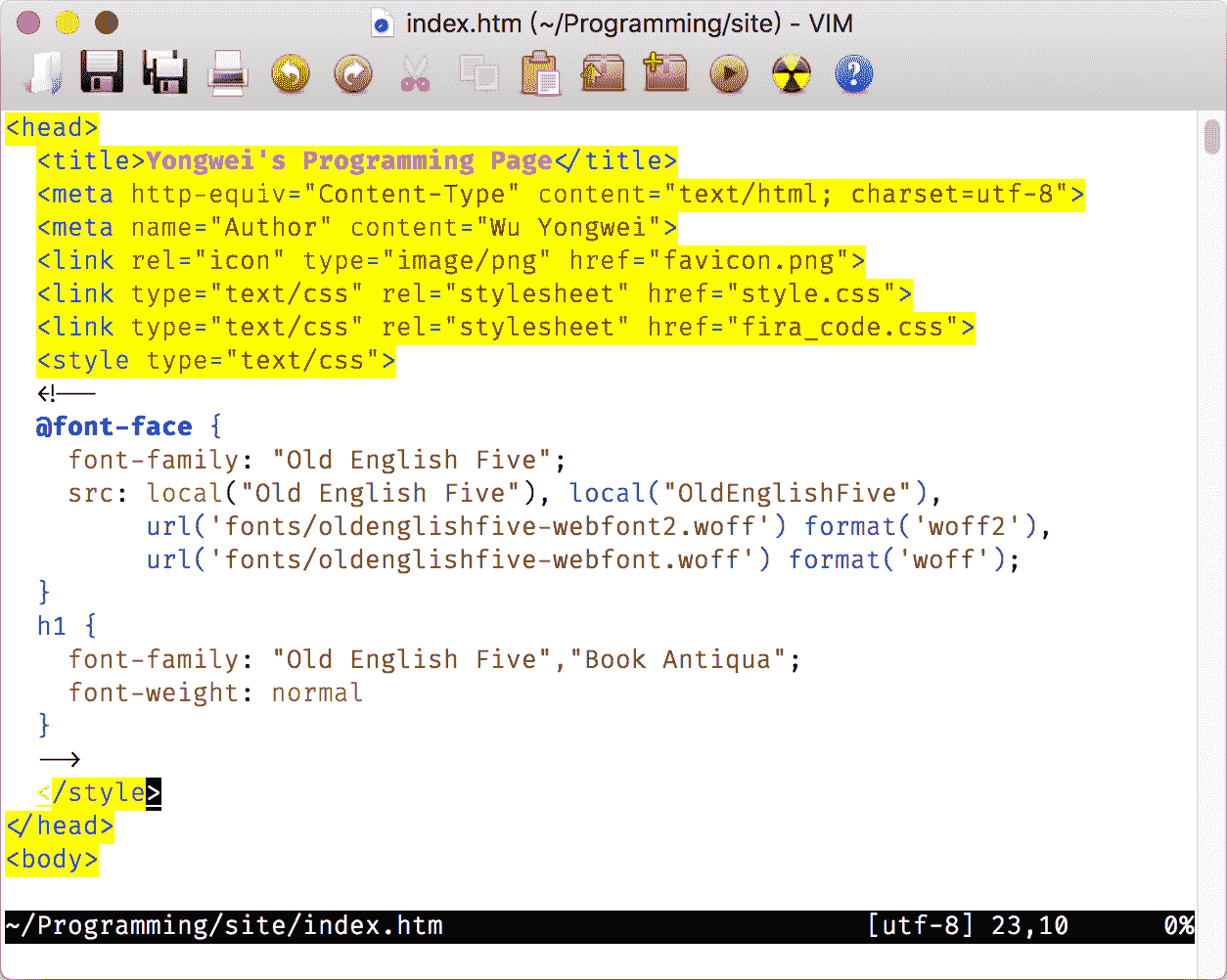
HTML 标签的错误匹配
有一种解决方案是,排除不应该匹配的字符,把模式写成 <[^>]\+>:一对尖括号里有一个或多个不是“>”的字符。不过,这样的写法会让像 > 这样的结尾字符在模式中重复出现,因此这并不是最理想的写法。更好的方式是,使用最短匹配。
最长匹配和最短匹配
我们上面学到的 *、\?、\+ 和 \{} 都属于最长匹配(也叫贪婪匹配),也就是说,当模式既可以匹配一个较长的字符串,也可以匹配一个较短的字符串时,结果会是那个较长的字符串。
相应地,还有一种匹配叫做最短匹配,也就是在同时可以匹配较长的字符串和较短的字符串时,产生较短的匹配。在 Vim 里,最短匹配只有一种形式,{-n,m},其意义和之前说的 {n,m} 基本相同,但结果是较短而非较长的字符串。
以上面的 HTML 标签匹配为例,使用最短匹配的话,我们可以把模式写成 <.\{-1,}>,要求在一对尖括号里至少有一个字符,但越短越好。
搜索加亮和取消
如果你一边学一边在试验的话,就会发现,Vim 缺省在你输入搜索模式时就会高亮跟你输入的模式匹配的文本。这对验证你输入的模式是否正确,以及进行进一步的编辑,都是非常方便和重要的。用惯了 Vim,就会把它当成是一件理所当然的事——直到你被迫使用其他编辑器时才发现,一边输入正则表达式一边就能看到匹配的结果,原来不是谁都这样做的啊……
但也有些时候,我们已经做完了搜索或替换,和模式匹配的文本内容仍然还高亮着,非常碍眼。有些人就会随便搜索一个不存在的字符串来取消加亮,但这显然不是一种高效的处理方式。事实上,Vim 有一个专门命令来取消搜索加亮,这个命令就是 :nohlsearch,不要高亮搜索。
鉴于这个命令使用的频度实在是太高了,我们需要给它专门分配一个快捷键。请在 vimrc 中加入:
" 停止搜索高亮的键映射
nnoremap
inoremap
这样一来,在搜索或替换工作完成之后,只要按下 <F2> 就可以取消搜索加亮了。
好,关于正则表达式的搜索部分,我们暂时就先学到这里。下面我们来看一下替换。
正则表达式替换
你可能要说了:替换不就是找到跟模式匹配的字符串,然后把它换成另外一个字符串么,有什么复杂的?
事实上,还真是有些复杂情况的。你在看下面这些复杂的替换情况时,也可以同时考虑下自己有没有解决方案:
- 你可能要保留匹配中的某些字符,而替换另外一些字符
- 你可能要对匹配出的内容做大小写转换
- 你可能需要“计算”出替换结果
- 你可能需要决定一行里要替换单次还是多次,是自动替换还是要一一确认,等等
接下来,我们就分别看看这些复杂情况。
在这些情况里,最常用的显然就是在替换结果中保留匹配出的字符串了。前面说到 \(\) 除了将一个模式转变成匹配原外,还有一个作用是捕捉匹配的内容,按 \( 的出现顺序依次编号为 1 到 9,并可以在模式和替换字符串中用 \1 到 \9 来访问。如果要在替换字符串中完整使用匹配内容的话,则可以使用 \0 或 &(字符“&”也因此要在替换字符串中写成 \&)。
从搜索的角度,我们一般只关心匹配与否,而不关心匹配的大小。举个例子,如果我想找出作为函数调用的 begin,那我可以写成 \<begin(,虽然 ( 不是我想匹配的内容(函数名称)的一部分。但从替换的角度,我需要在替换时再处理一下多匹配的内容,也是件麻烦事;在非匹配的内容比较复杂或者会变化的时候,尤其会是这样。所以 Vim 里还有专门标识匹配开始和结束的匹配原,分别是 \zs 和 \ze。对于这个例子,搜索模式就应该是 \<begin\ze(。为了巩固前面学到的知识,你应该知道,这个模式也可以啰嗦地写成 \<begin(\&begin 或 \<begin(\&.....。
Vim 里还有一些大小写转换的特殊替换字符串。它们是:
\U把下面的字符变成大写,直到\E出现\u把下一个字符变成大写\L把下面的字符变成小写,直到\E出现\l把下一个字符变成小写\E结束大小写转换
Vim 还能用 \= 开始一个返回字符串的表达式,用来计算出一个替换结果。鉴于我们目前还没有讨论 Vim 脚本,这个我们就留到后面第 14 讲再说了。
跟常用的编程语言一样,Vim 的正则表达式中支持 \t、\r、\n 等特殊转义字符,但在替换表达式中,由于一些技术原因(:help NL-used-for-Nul),\n 插入的是空字符(NUL 或“\0”),而非在模式中出现时代表的 LF。如果要插入正常的行尾符 LF 的话,我们得使用 \r。这意味着如果想把一个回车变成两个的话,我们得别扭地写 :s/\n/\r\r/,略遗憾。如果有特殊需要得插入 CR 的话,就要更别扭地输入 \<C-V><CR> 才行。还好,我们基本不会在替换时遇到要插入 CR 的情况……
Vim 有很多用来控制替换的标志,你可以通过 :help s_flags 查看详细的介绍,我就不一一列举了。今天这一讲中,我们只会用到最常用的一个标志,g,代表可以在一行内进行多次替换;没有这个标志的话,Vim 在一行里只会对第一个成功的匹配进行替换。
替换实例
同样,我们还是通过例子来巩固一下对正则表达式替换的理解。
先来看一个简单的,删除行尾的“//”注释。我们可以用这个命令
:%s!\s*//.*$!!
把零到多个空白字符后面出现的“//”直到行尾全部删除。
如果要删除“/* */”注释,那就复杂多了。首先,匹配内容可以跨行;其次,有跟 HTML 标签类似的问题,需要使用最短匹配。我们需要使用的命令是:
:%s!/*_.{-}*/!!g
由于一行里可以有多个“/* */”注释,我们在替换命令的尾部还加上了 g 标志,允许一行里进行多次替换。
假设我们目前的编码规范规定,所有的函数名应该首字母大写(简单起见,我们假设所有的类名已经是首字母大写了,因而构造函数自动符合该要求,不会发生冲突;但其他很多函数名称仍然是小写字母开头),我们能不能用 Vim 的替换命令做到呢?答案也是肯定的。所有需要的知识点我们都已经讲过了,我就直接公布答案了:
:%s/<(_)([a-z]\w)\ze(/\1\u\2/g
这个命令比较长,请你慢慢体会一下,尝试去理解每一部分的意图。如果你有哪个点卡住了,可以留言给我,我再帮你详细分析一下。
内容小结
好了,今天的内容就讲到这里了。内容有点密集,我把要点再总结一下:
Vim 支持用 / 进行搜索和用 :s 进行替换,它们都用到了正则表达式。
在搜索的模式里,.、*、^、$、~、[]、\ 是有特殊含义的字符,你一定要记住它们的含义。在 \ 开始的特殊表达式中,最重要的是 \?、\+、\(\)、\| 和 \{n,m}。对于程序员来说,\<、\> 等匹配原对于提高编辑效率也非常重要。Vim 中的常用搜索命令 * 则会自动在搜索的关键字前后加上 \< 和 \>。
在替换时,我们需要特别记住 \1、\2 到 \9 可以用来引用前面用 \( 和 \) 括起来的内容,字符“&”出现在替换内容中需要使用反斜杠转义成 \&,否则代表完整的被匹配字符串。
正则表达式就可以算是一种独立的语言了,靠死记硬背是不行的。最后我还要建议你再把这一讲中的例子仔细看一下、尝试一下,多多练习是掌握正则表达式搜索和替换的必经之路。如果你日后遇到了这一讲没有覆盖的问题,可以再去查阅 Vim 的帮助文档 :help regexp。
本讲我们在配置文件中只更改了一处,对应的标签是 l7-unix 和 l7-windows。
课后练习
有两道练习题,请你在课后尝试一下。练习对于掌握正则表达式是非常重要的。
- 如果我要搜索“/* */”注释的话,搜索命令应该是什么样的?
- 例子里只说了首字母大写,但实际的编码规范是要求把 begin_search_nocase 这样的函数名称转变成 BeginSearchNocase。请用 Vim 的替换命令完成这一任务。**提示:**可能需要一条以上的替换命令。
我是吴咏炜,我们下一讲再见。
文章作者 anonymous
上次更新 2024-01-31